Status de verificações na lista do AltoQi Visus
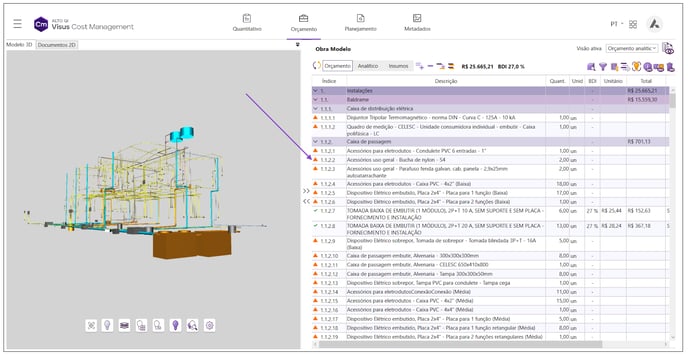
Através deste status é possível verificar a situação de cada item do orçamento, de acordo com as descrições a seguir:
- Triangulo amarelo indica um aviso sobre o item;
- Triangulo laranja emite um alerta;
- Triangulo vermelho significa que existe algum erro no quantitativo;
- Marcador verde indica que o quantitativo está correto em relação às verificações realizadas.
Nos casos onde a coluna está marcada com triângulos, podemos verificar qual inconsistência está ocorrendo neste item, posicionando o cursor do mouse sobre o triangulo. Observe na imagem a seguir quais verificações são realizadas.
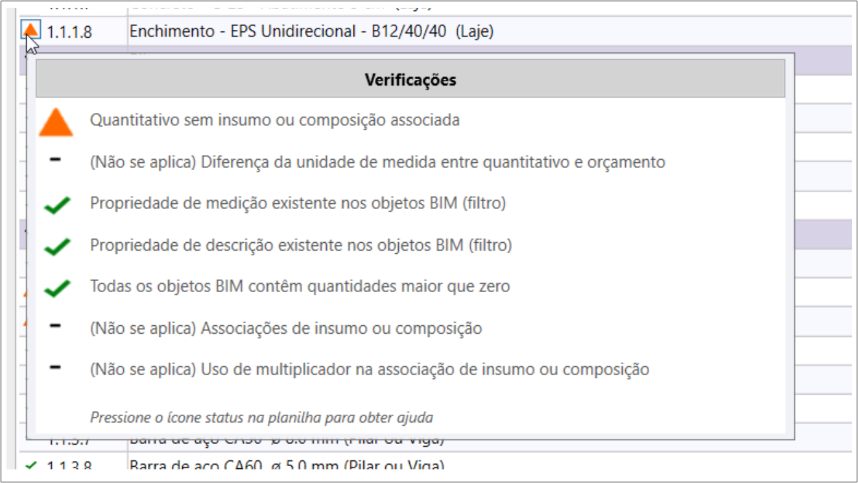
No exemplo acima, verifica-se que o quantitativo está destacado com um triangulo laranja, pois, não foi associado uma composição ou insumo para o referido quantitativo. Note ainda, quais outras verificações são realizadas neste recurso.
Se for necessário, corrija as situações indicadas, de modo que este item passe a ser indicado pelo marcador verde, conforme o exemplo da imagem abaixo.
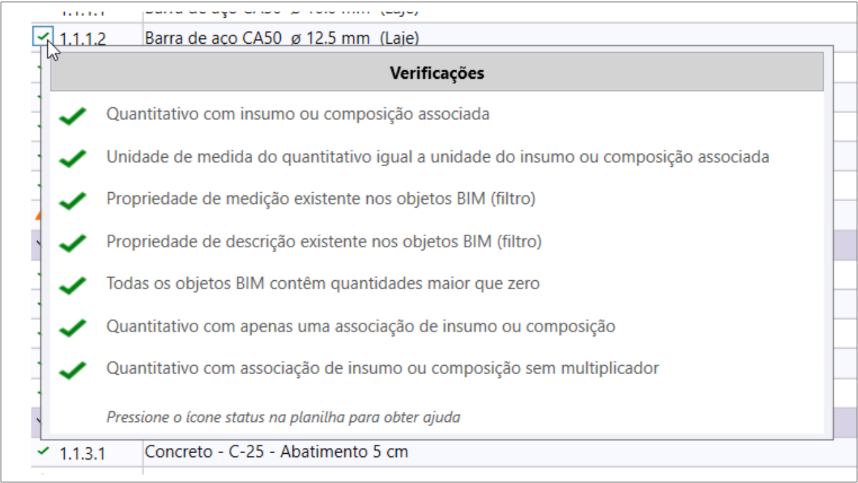
Este recurso auxilia o projetista a identificar algum tipo de inconsistência que possa estar ocorrendo em seu projeto e assim corrigir aquilo que for necessário. Abaixo vamos detalhar cada uma das verificações realizadas pelo software.
Quantitativo com insumo ou composição associada: verifica se este quantitativo está vinculado ou não a uma composição, ou insumo do banco de dados. A marcação deste item com triangulo indica que o quantitativo não possui uma associação com composições, ou insumos do banco de dados. Para solucionar este caso é necessário associar o quantitativo a uma composição ou insumo. Para tanto, sugerimos a leitura do artigo Como vincular e desvincular um item do quantitativo a uma composição de custo.
Unidade de medida do quantitativo igual à unidade do insumo ou composição associada: verifica se ocorreu divergência entre a unidade de medida do quantitativo com a unidade de medida do insumo ou composição vinculada ao item. Quando marcado, significa que as unidades estão divergentes. Para solucionar esta questão, recomendamos a leitura do artigo Conflitos nas unidades do objeto com as unidades da composição ou insumo que será associado ao quantitativo.
Propriedade de medição existente no objeto BIM: nesta verificação será indicada se o objeto possui a propriedades de medição definida no Método principal de medição do objeto no menu Regras do modelo. Para mais detalhes sobre este caso indicamos a leitura do artigo Por que a quantidade não aparece em meu elemento?
Propriedade de descrição existente no objeto BIM: verifica se se o objeto possui a propriedade de descrição definida nas Regras o modelo. Para melhor compreensão desta situação recomendamos a leitura do artigo: Como definir a descrição do quantitativo (Filtro)?
Todos os objetos BIM contém quantidade maior que zero: verifica se algum objeto possui quantidades zeradas. Caso este item de verificação esteja sinalizado, você pode conferir esta informação clicando em, Ativa a visualização detalhada da linha selecionada (botão ![]() ). Observe a imagem a seguir:
). Observe a imagem a seguir:
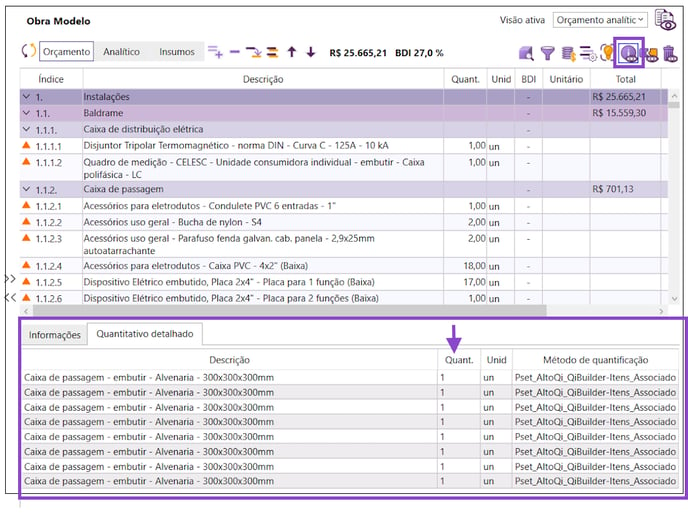
Quantitativos com apenas uma associação de insumos ou composição: informa ao usuário, possíveis casos onde o quantitativo possui duas ou mais composições associadas. Para verificar as composições associadas a um quantitativo verifique o artigo Como visualizar informações das composições vinculadas?
Quantitativo com associação de insumo ou composição sem multiplicador: avisa o projetista caso esteja utilizando um multiplicador na composição associada ao quantitativo diferente de 1 (um). Para verificar esta informação, selecione o quantitativo e clique na opção, Ativa a visualização de insumos e composições associadas a linha selecionada (botão ![]() ) conforme destacamos na imagem a seguir:
) conforme destacamos na imagem a seguir:
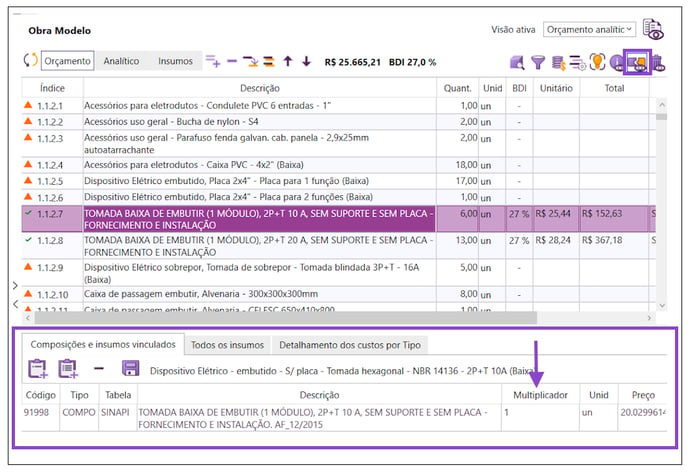
![Brand Vertical-PRINCIPAL-1.png]](https://suporte.altoqi.com.br/hs-fs/hubfs/Brand%20Vertical-PRINCIPAL-1.png?width=70&height=63&name=Brand%20Vertical-PRINCIPAL-1.png)